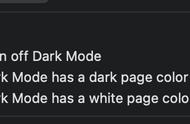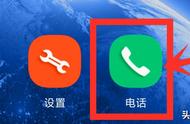很多人在打印照片时,不清楚照片背景的灰色度如何消除,在这里用WORD来给大家演示如何快速消除灰色背景的方法。

原始档案与调整好的档案效果对比
1.使用工具栏上的(插入)选项下的图片按钮,选中一张要打印的图片。图片的大小不要过大,否则档案在处理起来比较慢。

快速插入图片
2.图片插入成功后,在图片选中的状态下才能对图片做相应的操作,如果图片没有选中弹出的快捷菜单是不对的。

打开设置状态窗口
3.通过亮度和对比度这两个微调选项,能很轻松达到所要的效果,在调整时可以在页面上实时预览效果,达到自己理想的效果即可。

调整好的图片效果
在打印时,最好在页面边距重新设定一下,不要使用黙认的边距,左右和上下有点过宽或过高,影响打印后的整体效果,如果有特殊要求的,就需要依据相应的参数做成自定义边距。

设定为默认值
有经验的朋友在去除灰色背景方面的技巧会更简单,比如说导入时去色,通过PS处理后在打印等方法,目的都是来解决去底灰的,可以多多学习。
,